- Někdy se aktivačnímu serveru Windows nepodaří ověřit licenci spojenou s digitálním účtem, takže během procesu aktivace dojde k chybě.
- Prvním přímým přístupem je zkontrolovat vaše internetové kabely a ujistit se, že jsou správně připojeny.
- Případně můžete v Nastavení spustit Poradce při potížích se síťovým adaptérem.
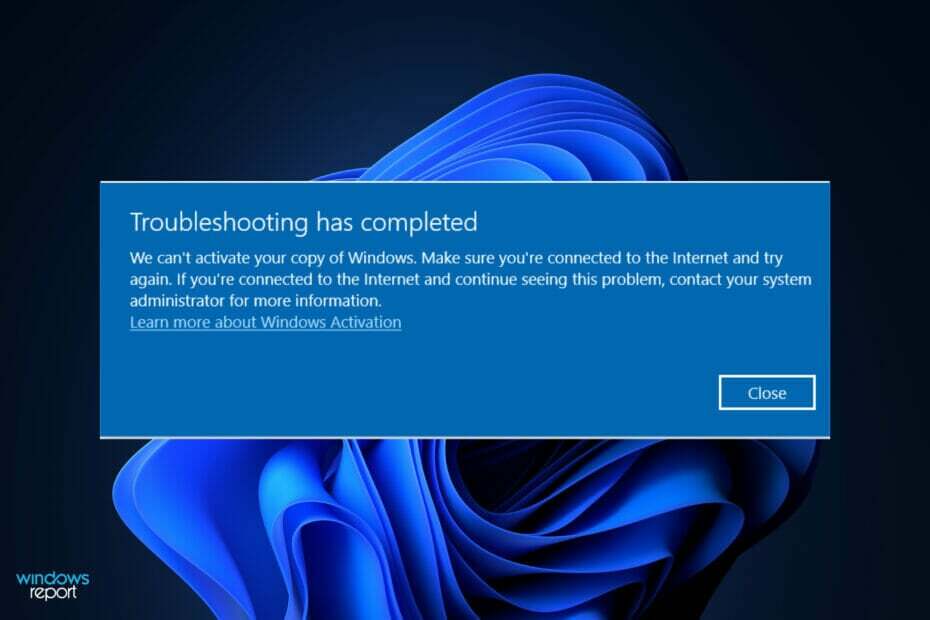
XINSTALUJTE KLIKNUTÍM NA STAŽENÍ SOUBORU
Tento software opraví běžné počítačové chyby, ochrání vás před ztrátou souborů, malwarem, selháním hardwaru a optimalizuje váš počítač pro maximální výkon. Opravte problémy s počítačem a odstraňte viry nyní ve 3 snadných krocích:
- Stáhněte si Restoro PC Repair Tool který přichází s patentovanými technologiemi (patent k dispozici tady).
- Klikněte Začni skenovat najít problémy se systémem Windows, které by mohly způsobovat problémy s počítačem.
- Klikněte Spravit vše opravit problémy ovlivňující zabezpečení a výkon vašeho počítače
- Restoro byl stažen uživatelem 0 čtenáři tento měsíc.
Problémy s aktivací systému Windows jsou některé z nejčastějších problémů, se kterými se spotřebitelé setkávají po upgradu na systém Windows 11 nebo po zakoupení nového počítače se systémem Windows 11.
Došlo k problému s aktivačním serverem Windows, který buď neověřuje nebo nerozpozná licenci spojenou s digitálním účtem, což lze očekávat.
Když získáte Nemůžeme aktivovat vaši kopii systému Windows a ujistěte se, že jste připojeni k internetu chybová zpráva, řešení jsou omezena výhradně na problémy s připojením k internetu, takže práce by měla být jednodušší.
Postupujte podle toho, jak projdeme seznam metod, kterými můžete problém vyřešit hned poté, co uvidíme, proč je důležité aktivovat váš systém Windows pomocí oficiálního licenčního klíče.
Proč je důležité aktivovat kopii Windows?
Jeho vlastnosti jsou jedním z hlavních důvodů, proč byste měli přemýšlet o aktivaci Windows. Microsoft Windows 11 přichází s řadou funkcí, z nichž mnohé jsou dostupné pouze v licencované verzi operačního systému.
Mezi oblíbené funkce uživatelů patří celosystémový tmavý režim, Windows Defender & Security, Focus Assist a Windows Hello, abychom jmenovali několik příkladů.
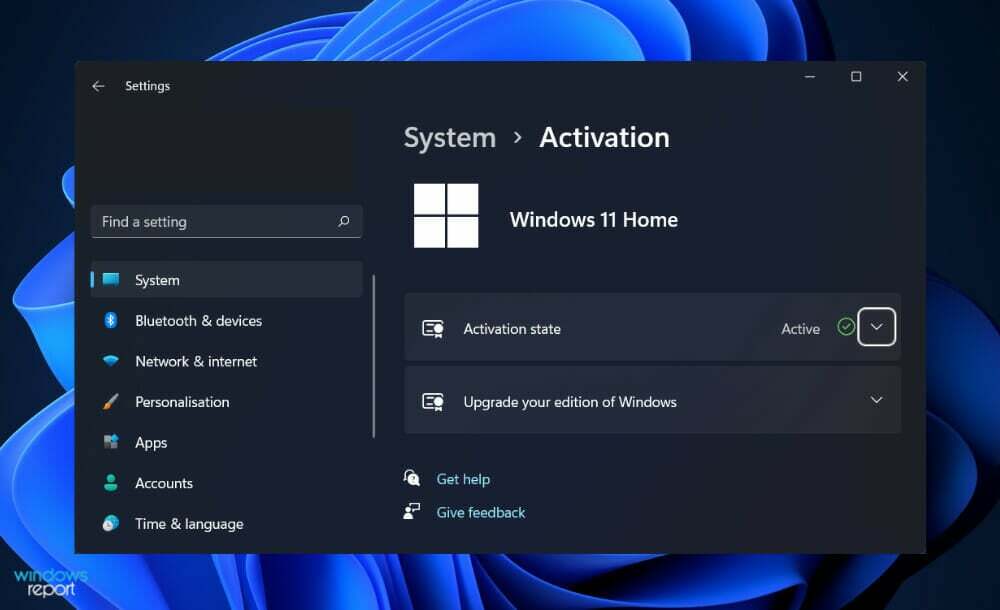
Nebudete také moci nainstalovat a používat Microsoft Office ve Windows 11, pokud nejprve neaktivujete operační systém. Pokud se vám podaří nainstalovat crack nebo zkušební verzi, budete se setkávat s nepřetržitým vyskakovacím hlášením vyzývajícím k aktivaci programu.
To je nepohodlné a kontraproduktivní. Získáte vodoznak v pravém dolním rohu obrazovky, který slouží jako připomínka, že používáte bezplatnou verzi softwaru.
Vývojový tým Windows navíc neustále pracuje na nových funkcích, které nikdy nebudete moci využít, protože nebudete moci stahovat aktualizace.
Stále existuje velké množství uživatelů, kteří na internetu hledají prasklé klíče Windows v naději, že si budou moci zdarma aktivovat Windows 11 na svém počítači.
Ale většina těchto klíčů je nefunkční a webové stránky, které je hostují a distribuují, ano zamořené reklamami, viry a trojskými koni, protože se zajímají o vaše osobní věci informace. Rozhodně byste se měli vyvarovat prasklých klíčů.
Co mohu dělat, když nemohu aktivovat svou kopii Windows 11?
1. Zkontrolujte své internetové kabely
Nejprve byste měli dvakrát zkontrolovat své internetové kabely, abyste se ujistili, že jsou správně připojeny. Odpojte je a znovu je připojte z počítače.
Uvolněný kabel je běžným problémem, se kterým se jednotlivci setkávají a rychle jej odmítají, místo toho volí propracovanější nápravná opatření, která jsou absolutně zbytečná.
Po připojení internetových kabelů zkuste znovu aktivovat kopii systému Windows a zkontrolujte, zda problém přetrvává nebo zda byl vyřešen. V závislosti na tom, zda k tomu dojde, budete muset zkontrolovat připojení k internetu z hlavního panelu.
2. Ověřte připojení k internetu
Nejnebezpečnější problém na seznamu možných příčin problému s připojením, nespolehlivá internetová síť, musí být nejprve vyloučen, než se pokročí.
Všimněte si, že nejčastější příčinou problémů s připojením je nestabilní připojení, ke kterému dochází častěji, než byste čekali. Naštěstí existují určitá řešení.
Než se přesunete dále v seznamu, ujistěte se, že jste odstranili problémy s připojením k internetu. Je to tak jednoduché, jako jít do služby streamování videa a podívat se na jedno nebo dvě videa, abyste si před rozhodnutím ověřili, zda se přehrávají správně.
Případně můžete zkontrolovat, zda jste připojeni k internetu, kliknutím na ikonu WiFi na hlavním panelu. Za předpokladu, že nejste, vyberte síť a ihned se k ní připojte.
V opačném případě, pokud jste již připojeni k síti, ale nenačítají se videa, která jste se pokusili sledovat, měli byste změnit síť nebo restartovat router, který používáte.
3. Spusťte Poradce při potížích se síťovým adaptérem
- zmáčkni Okna klíč + já otevřít Nastavení aplikaci a přejděte do Systém v levém panelu následuje Odstraňte problémy z pravé strany.
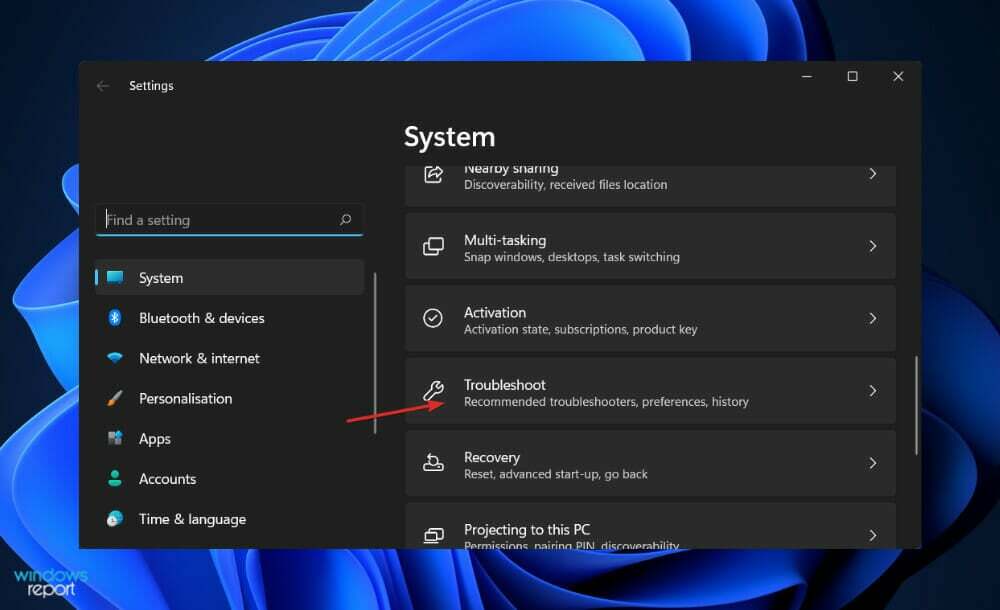
- Jakmile jste uvnitř Odstraňte problémy klikněte na Další odstraňovače problémů volba.
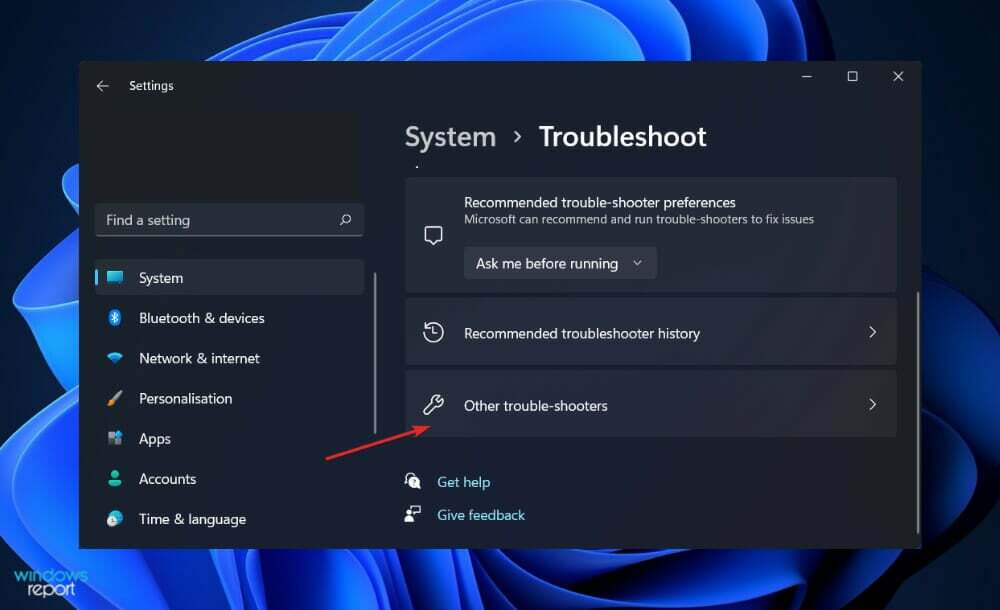
- Nyní přejděte dolů, dokud nenarazíte na Síťový adaptér poradce při potížích a klikněte Běh vedle toho.
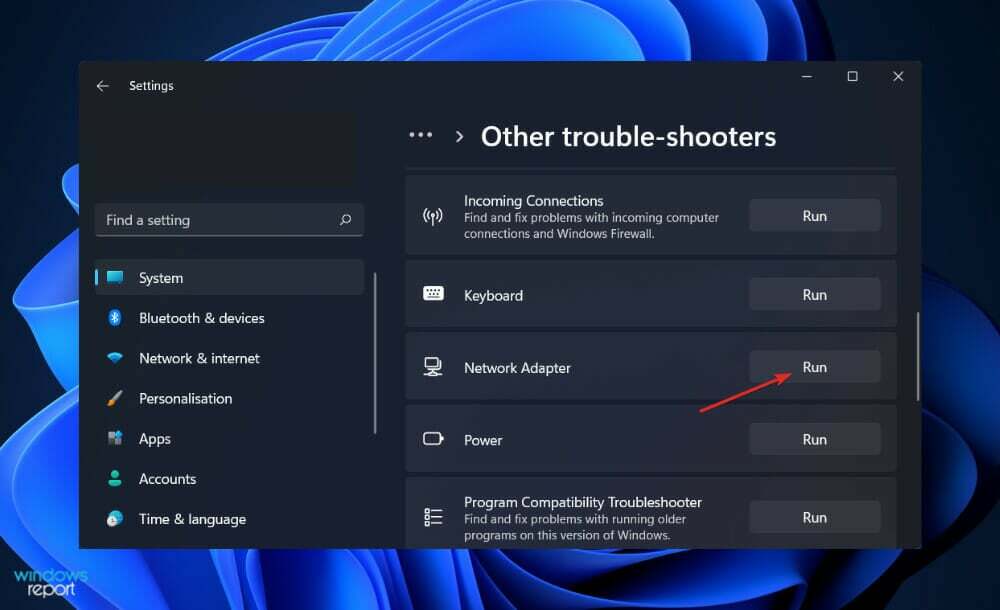
Po dokončení hledání chyb nástroj pro odstraňování problémů odhalí přesnou chybu, která se vyskytla, a také pokyny, jak ji opravit. Nezapomeňte si pozorně přečíst a dodržovat pokyny zobrazené na obrazovce počítače.
Jak funguje aktivace systému Windows?
Aktivace systému Windows, která byla poprvé představena v systému Windows XP, je funkce, která vám umožňuje přihlásit se u společnosti Microsoft při instalaci systému Windows nebo nákupu nového počítače se systémem Windows. Je také navržen tak, aby vás obtěžoval, když používáte neoriginální kopii systému Windows.
Naštěstí od svého vzniku ve Windows XP byla aktivace Windows výrazně zmírněna. I když se aktivace vašeho počítače nezdaří, bude fungovat, dokud problém nevyřešíte, pokud nepoužíváte systém Windows XP, v tom případě ne.
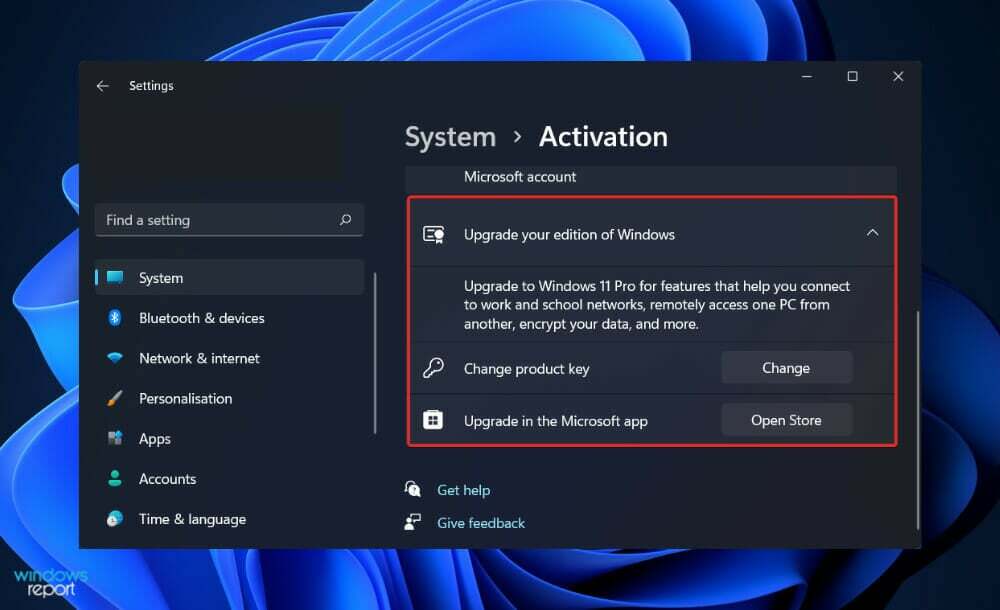
I když ano, měli byste zvážit upgrade. Po instalaci vám operační systém nabídne možnost zaregistrovat jej u společnosti Microsoft. Když aktivujete svůj operační systém přes internet, vaše kopie Windows komunikuje se společností Microsoft a nahlásí kód Product Key, který má.
Tento proces selže, pokud zadaný kód Product Key není legitimní (jinými slovy pirátský klíč) nebo pokud je klíč během procesu aktivace používán na jiném počítači.
Windows lze spustit také pomocí telefonního hovoru. Nabídne vám kód, který můžete zadat po telefonu, a kód, který vám poskytne, budete muset zadat do počítače.
Navíc můžete komunikovat s živou osobou, což je užitečné, pokud aktivační procedura nefunguje správně. Pokud převádíte Windows na nový počítač, možná budete muset mluvit se skutečnou osobou a vysvětlit okolnosti, než bude povolena aktivace OS.
Ale než se obrátíte na jakoukoli oficiální osobu, můžete podívejte se na naši příručku, jak opravit aktivační klíč Windows 10/11, který nefunguje.
Případně jsme pro vás připravili článek s většinou příčin a řešení chyb aktivace systému Windows 10/11. Určitě si to nenechte ujít!
Uživatelé opakovaně hlásili získání chyby 0xc004f014 při pokusu o aktivaci jejich kódu Product Key v systému Windows 11. Pokud se zobrazí stejná chyba, měli byste se podívat na naši propojenou příručku o tom, co dělat, než to vzdáte.
Dejte nám vědět v komentářích níže, které řešení vám vyhovovalo, a také to, zda po aktivaci systému Windows okamžitě zapnete tmavý režim. Děkuji za přečtení!

![WD My Cloud nefunguje ve Windows 10 [FIX]](/f/9f35846b5199fd857fe1a4be9c83d650.jpg?width=300&height=460)
